Signal là một trong những nền tảng nhắn tin an toàn nhất mà bạn có thể sử dụng để nhắn tin cho bạn bè và gia đình của mình. Nếu bạn mới chuyển đến hoặc đang phân vân có nên chuyển sang Signal hay không, chúng tôi đã liệt kê tất cả các tính năng tốt nhất của nó dành cho bạn. Điều này sẽ cung cấp cho bạn ý tưởng về những gì bạn đang nhận được và những gì bạn đang bỏ lỡ trong khi thực hiện chuyển đổi. Vì vậy, đây là 20 tính năng hữu ích tốt nhất của ứng dụng Signal mà bạn nên biết và sử dụng vào năm 2021.
Các tính năng hữu ích tốt nhất của ứng dụng tín hiệu sẽ được sử dụng vào năm 2021
Chúng tôi đã bắt đầu với các tính năng bạn sẽ tìm thấy trên bất kỳ lựa chọn thay thế WhatsApp nào và chuyển sang các tính năng dành riêng cho Signal. Đọc tiếp cho đến cuối để tìm hiểu tất cả các tính năng tốt nhất của Tín hiệu. Trong trường hợp bạn đang tìm kiếm sự rõ ràng về các tính năng cụ thể, vui lòng chuyển đến phần cụ thể đó bằng cách sử dụng nút mục lục bên dưới.
1. Trò chuyện cá nhân
Thông qua Signal, bạn có thể gửi tin nhắn văn bản, hình ảnh, video, GIF, ghi chú thoại, danh bạ, vị trí và hình dán. Bạn cũng có khả năng trích dẫn các tin nhắn cụ thể, sử dụng phản ứng tin nhắn, gửi hình ảnh và video có thể xem một lần và sử dụng các tin nhắn biến mất. Tuy vậy, bạn sẽ không tìm thấy tùy chọn để gắn dấu sao cho các tin nhắn quan trọng.
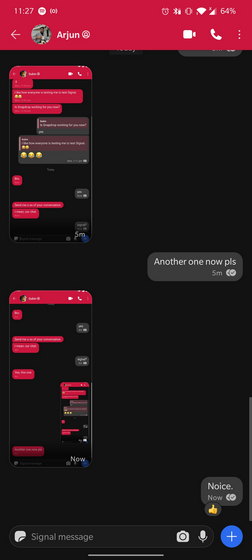 Tuy nhiên, bạn có thể gửi các tin nhắn quan trọng đến ‘Note vào phần Bản thân ‘nơi bạn chỉ đang nói chuyện với chính mình. Nếu bạn không phải là người hâm mộ lớn của chủ đề mặc định Signal áp dụng trong cuộc trò chuyện của bạn, bạn có tùy chọn để chọn trong tổng số 13 màu trò chuyện từ trang hồ sơ của một liên hệ.
Tuy nhiên, bạn có thể gửi các tin nhắn quan trọng đến ‘Note vào phần Bản thân ‘nơi bạn chỉ đang nói chuyện với chính mình. Nếu bạn không phải là người hâm mộ lớn của chủ đề mặc định Signal áp dụng trong cuộc trò chuyện của bạn, bạn có tùy chọn để chọn trong tổng số 13 màu trò chuyện từ trang hồ sơ của một liên hệ.
2. Trò chuyện nhóm
Các cuộc trò chuyện nhóm tín hiệu có thể chứa tổng cộng 1000 thành viên. Ứng dụng nhắn tin an toàn cung cấp hầu hết các tính năng mà bạn tìm thấy trong các ứng dụng nhắn tin khác, bao gồm phê duyệt của quản trị viên, đề cập, kiểm soát của quản trị viên để quản lý người dùng, chỉnh sửa thông tin nhóm và thông báo biến mất.
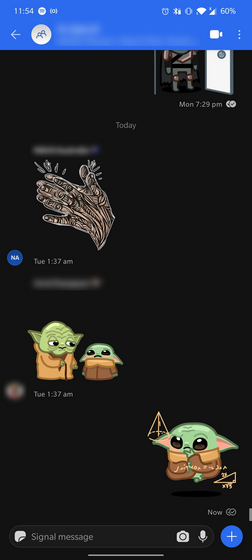 Để mời bạn bè chuyển từ WhatsApp sang Signal, bạn có thể tạo và chia sẻ các liên kết mời nhóm. Mặc dù bạn không thể tắt tiếng các cuộc trò chuyện mãi mãi như WhatsApp nhưng bạn có tùy chọn để tắt tiếng các cuộc trò chuyện trong tối đa một năm. Trong trường hợp bạn muốn đặt câu hỏi cho một thành viên cụ thể của nhóm, bạn có thể sử dụng tính năng @ đề cập để gắn thẻ họ.
Để mời bạn bè chuyển từ WhatsApp sang Signal, bạn có thể tạo và chia sẻ các liên kết mời nhóm. Mặc dù bạn không thể tắt tiếng các cuộc trò chuyện mãi mãi như WhatsApp nhưng bạn có tùy chọn để tắt tiếng các cuộc trò chuyện trong tối đa một năm. Trong trường hợp bạn muốn đặt câu hỏi cho một thành viên cụ thể của nhóm, bạn có thể sử dụng tính năng @ đề cập để gắn thẻ họ.
3. Lưu trữ các cuộc trò chuyện
Cũng giống như WhatsApp, bạn có thể lưu trữ các cuộc trò chuyện trên Signal và truy cập chúng từ cuối màn hình chính của ứng dụng. Để lưu trữ, hãy nhấn và giữ một cuộc trò chuyện và nhấn vào nút Lưu trữ. Tuy nhiên, lưu ý là các cuộc trò chuyện đã lưu trữ sẽ thoát ra khỏi kho lưu trữ nếu bạn nhận được tin nhắn mới trên cả cuộc trò chuyện cá nhân và nhóm đã lưu trữ. Tôi chưa bao giờ thực sự thích cách tiếp cận này trên WhatsApp và tôi cũng không thích thú với việc triển khai này trên Signal. Điều đáng nói là các cuộc trò chuyện được lưu trữ vẫn ở trong kho lưu trữ bất kể tin nhắn mới trên Telegram.
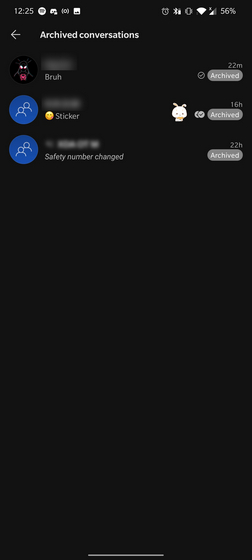
4. Ghim cuộc trò chuyện
Bạn có thể ghim các cuộc trò chuyện và nhóm quan trọng lên đầu màn hình chính trên Signal. Tính năng hỗ trợ tổng cộng bốn cuộc trò chuyện. Bạn sẽ tìm thấy tùy chọn để ghim các cuộc trò chuyện sau khi nhấn và giữ một trong các cuộc trò chuyện. Điều này thật tiện lợi để truy cập nhanh các cuộc trò chuyện quan trọng và thật tuyệt khi thấy tính năng này trên Signal.
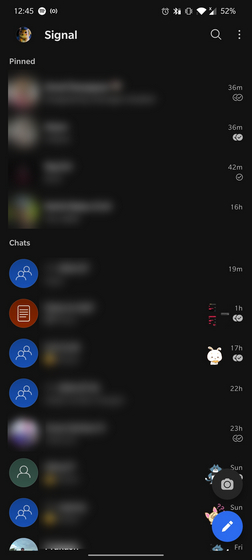
5. Cuộc gọi âm thanh và video
Nếu bạn đã quen với các cuộc gọi âm thanh và video trên WhatsApp, bạn sẽ vui mừng khi biết rằng Signal hỗ trợ cả hai tính năng này trong các cuộc trò chuyện cá nhân và nhóm. Trong khi tính năng gọi nhóm được giới hạn ở 5 các thành viên trước đây, Tín hiệu gần đây tăng giới hạn lên 8. Việc mở rộng này làm cho nó ngang bằng với giới hạn cuộc gọi nhóm của WhatsApp.

6. Hình dán
Signal cung cấp khả năng gửi và nhận nhãn dán. Bạn có thể khám phá các hình dán bằng cách tìm kiếm bằng thẻ bắt đầu bằng #makeprivacystick hoặc từ Hình dán tín hiệu – một nguồn không chính thức để thêm hình dán mới cho Tín hiệu. Mặc dù bạn có thể (không chính thức) gửi nhãn dán hoạt hình trên Signal ngay bây giờ, nhưng công ty đã công bố kế hoạch chính thức hỗ trợ nhãn dán hoạt hình trong những ngày tới. Tuy vậy, nhãn dán không hỗ trợ câu trả lời được trích dẫn tại thời điểm này.
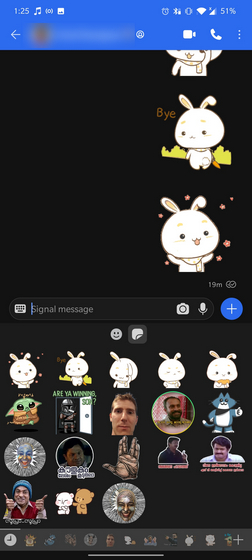
7. Ghi chú bằng giọng nói
Ghi chú bằng giọng nói không cần giới thiệu nếu bạn đến từ WhatsApp. Bạn có thể chạm và giữ nút micrô để ghi lại ghi chú bằng giọng nói và nhả để gửi hoặc trượt sang trái để hủy. Bạn cũng có tùy chọn vuốt lên để khóa ghi chú thoại để ở chế độ rảnh tay.

8. Chế độ tối
Tôi không biết bạn thế nào, nhưng điều đầu tiên tôi làm khi cài đặt bất kỳ ứng dụng nào là bật chế độ tối (nếu nó không hỗ trợ chuyển đổi chế độ tối trên toàn hệ thống). Bạn có thể bật chế độ tối trên Signal từ Cài đặt-> Giao diện -> Chủ đề.
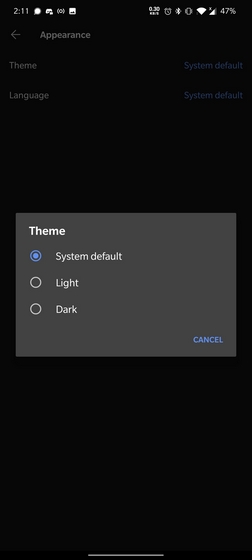
9. Xóa cho mọi người
Trong trường hợp bạn gửi nhầm tin nhắn, bạn có thể thu hồi trong vòng 3 giờ sử dụng tùy chọn Xóa cho mọi người. Để xóa tin nhắn, hãy nhấn và giữ tin nhắn và nhấn vào ‘Xóa cho mọi người’. Signal sẽ hiển thị chỉ báo ‘Bạn đã xóa tin nhắn này’ để cho người nhận biết rằng bạn đã xóa tin nhắn.
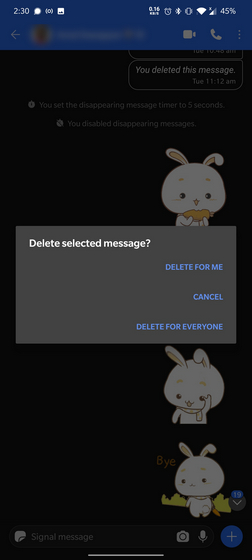
10. Các chỉ báo đánh máy và đọc biên nhận
Mặc dù bạn không thể thấy trạng thái trực tuyến của một người trên Signal, bạn có thể thấy các chỉ báo nhập và đọc biên nhận. Bạn có thể bật hoặc tắt cả hai tính năng này từ Cài đặt -> Quyền riêng tư -> Chỉ báo đánh máy và Cài đặt -> Quyền riêng tư -> Biên nhận đã đọc tương ứng.
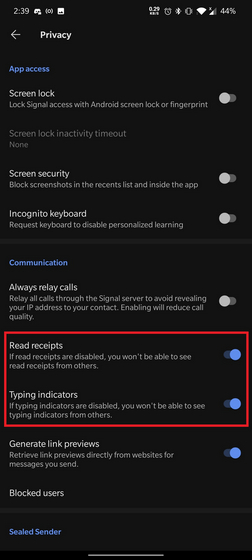
11. Phản ứng tin nhắn
Phản ứng tin nhắn là một lợi ích cho bất kỳ ai cảm thấy có lỗi vì đã không trả lời tin nhắn khi bạn không có gì để nói. Nhờ vào InstagramTính năng nhấn đúp của trên DM, phản ứng tin nhắn hiện được coi là phản hồi hợp lệ nếu bạn không muốn tiếp tục cuộc trò chuyện. Trong khi WhatsApp không cung cấp phản ứng tin nhắn, Signal có tính năng tiện lợi này. Bạn có thể nhấn và giữ một tin nhắn bất kỳ và chọn một trong các biểu tượng cảm xúc.

12. Chuyển tiếp Tin nhắn
Signal đã bảo vệ bạn nếu bạn không thể chống lại việc chia sẻ tin nhắn trên nhiều nhóm. Để chuyển tiếp một tin nhắn, hãy nhấn và giữ nó và nhấn vào nút Chuyển tiếp hiển thị ở góc trên cùng bên phải của màn hình.
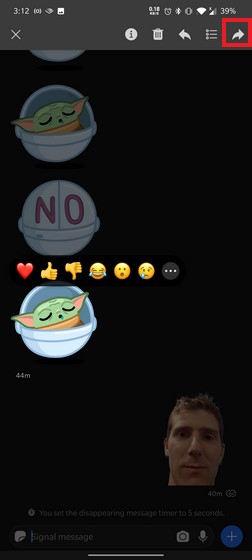
13. Thay đổi kích thước phông chữ
Để điều chỉnh kích thước phông chữ, hãy mở Tín hiệu và điều hướng đến Cài đặt -> Trò chuyện và phương tiện -> Kích thước phông chữ tin nhắn. Các tùy chọn tùy chỉnh có sẵn là Nhỏ, Bình thường, Lớn và Cực lớn.
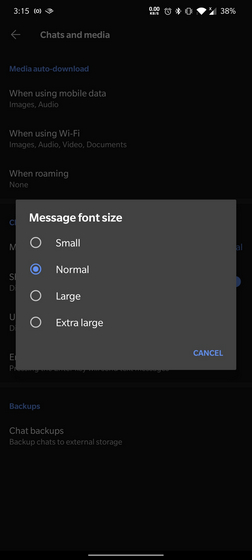
14. Quản lý lưu trữ
Signal có một công cụ quản lý lưu trữ hữu ích giúp người dùng giải phóng dung lượng. Được truy cập từ Cài đặt -> Bộ nhớ trong Signal, công cụ liệt kê nội dung theo phương tiện, tệp và âm thanh. Bạn có thể sắp xếp các tệp theo bộ nhớ mới nhất, cũ nhất hoặc bộ nhớ được sử dụng. Giao diện tương tự như công cụ quản lý lưu trữ mới của WhatsApp.
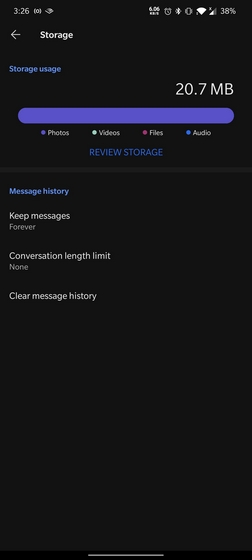
15. Điều khiển tự động tải xuống phương tiện
Việc tắt tính năng tự động tải xuống giúp bạn tiết kiệm dữ liệu và tránh làm cho thư viện của bạn bị lộn xộn bởi phương tiện từ các cuộc trò chuyện nhóm. Bạn có thể truy cập tính năng này từ Cài đặt -> Trò chuyện và phương tiện -> Tự động tải xuống phương tiện.
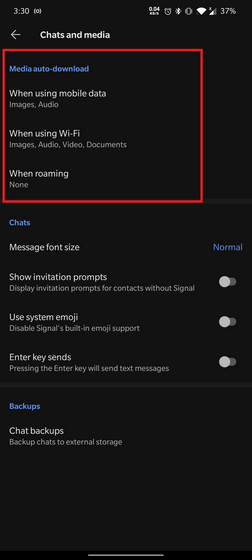
16. Tin nhắn biến mất
Các tin nhắn biến mất, như tên cho thấy, sẽ hết hạn sau một khoảng thời gian cụ thể. Không giống như các tin nhắn biến mất nửa chừng của WhatsApp tự hủy sau đó 7 ngày, bạn có thể tùy chỉnh thời lượng từ 5 giây để 1 tuần trên Tín hiệu. Tin nhắn bạn đã gửi sẽ biến mất ngay sau khi bộ đếm thời gian kết thúc, nhưng điều đó không có nghĩa là người đó đã đọc nó. Bộ đếm thời gian của người nhận bắt đầu sau khi họ đã mở tin nhắn.
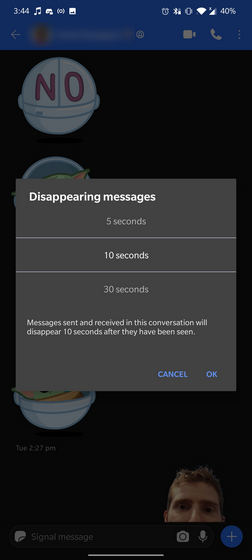
17. Mã hóa end-to-end
Signal sử dụng giao thức Signal để mã hóa đầu cuối. Signal thậm chí còn mã hóa siêu dữ liệu, nhờ tính năng người gửi được niêm phong của Signal. Nếu lo lắng về quyền riêng tư, bạn có thể yên tâm rằng tất cả các cuộc trò chuyện bạn thực hiện trong Signal đều được mã hóa đầu cuối. Nó chắc chắn là một trong những ứng dụng nhắn tin an toàn tốt nhất mà bạn có thể sử dụng ngay bây giờ.
18. Khóa màn hình và mã PIN tín hiệu
Nếu không sử dụng một trong các trình khóa ứng dụng, bạn có thể sử dụng khóa màn hình của Signal để bảo mật ứng dụng và tránh người khác truy cập vào ứng dụng mà không có sự cho phép của bạn. Trên một lưu ý tương tự, Signal sử dụng mã PIN để kích hoạt các số nhận dạng không dựa trên số điện thoại. Bạn có thể thay đổi mã PIN Tín hiệu của mình từ Cài đặt -> Quyền riêng tư -> Mã PIN tín hiệu. Nếu bạn khó chịu vì Signal liên tục hỏi bạn mã PIN (để bạn không quên), bạn có thể tắt lời nhắc mã PIN từ cùng một vị trí bằng cách lật nút chuyển đổi ‘lời nhắc mã PIN’.
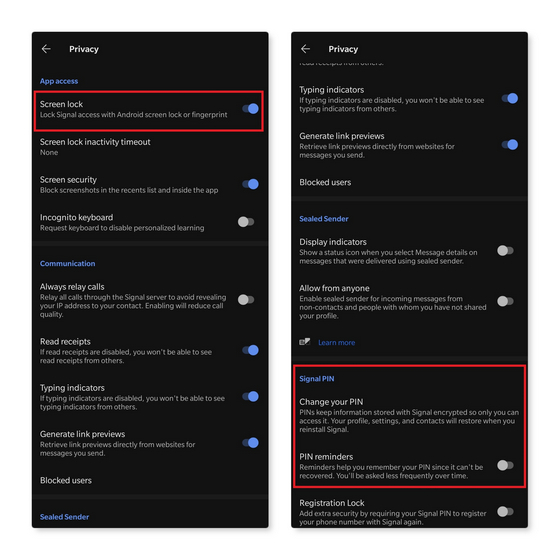
19. Yêu cầu tin nhắn
Tín hiệu hiển thị các yêu cầu tin nhắn khi bạn có thể chọn chấp nhận, chặn hoặc xóa tin nhắn khi ai đó không có trong danh sách liên hệ của bạn liên hệ với bạn. Nếu bạn thường xuyên nhận được các tin nhắn không mong muốn, tính năng này sẽ hữu ích để giúp tránh các tương tác không mong muốn mà không làm mất thời gian của bạn.
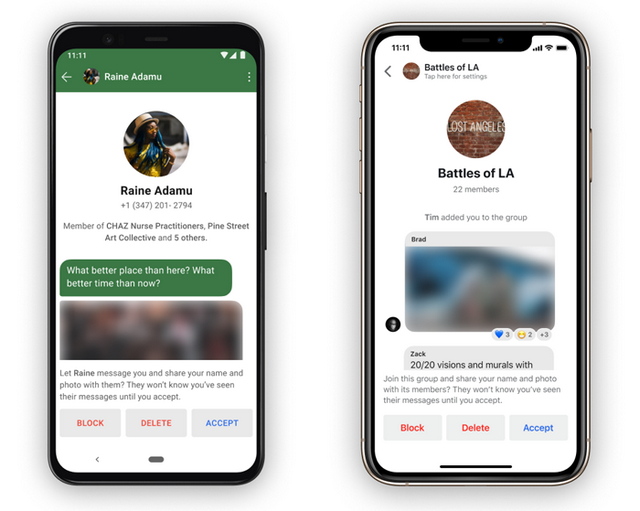 Hình ảnh: Tín hiệu
Hình ảnh: Tín hiệu20. Sao lưu và khôi phục
Dữ liệu Tín hiệu của bạn bao gồm tin nhắn, hình ảnh và tệp được lưu trữ cục bộ trên thiết bị của bạn. Nếu bạn đã mua điện thoại mới và muốn chuyển dữ liệu Tín hiệu của mình sang thiết bị mới, bạn có thể tạo bản sao lưu và khôi phục nó. Bạn có thể tạo một bản sao lưu từ Cài đặt -> Trò chuyện và phương tiện -> Sao lưu trò chuyện. Bạn sẽ tìm thấy hướng dẫn từng bước trong hướng dẫn của chúng tôi để giúp bạn sao lưu và khôi phục các cuộc trò chuyện Signal trên Android.
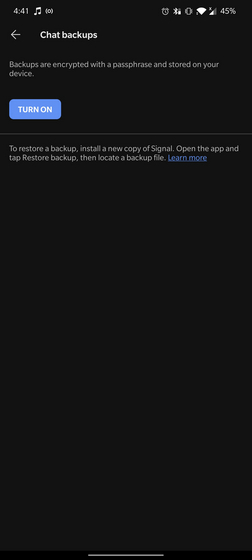
Các tính năng tín hiệu sắp tới
- Hình nền trò chuyện
- Trường giới thiệu cho hồ sơ Tín hiệu của bạn
- Hình dán hoạt hình
- Cài đặt tự động tải xuống phương tiện và ảnh hồ sơ toàn màn hình trên iOS
Sử dụng các tính năng tín hiệu tốt nhất trên điện thoại của bạn
Như bạn có thể thấy, Signal cung cấp gần như tất cả các tính năng mà WhatsApp cung cấp, với quyền riêng tư tốt hơn. Bạn cũng có thể tìm thấy điều gì đó hữu ích từ bài viết của chúng tôi về các mẹo và thủ thuật Tín hiệu tốt nhất. Nếu bạn chưa chuyển sang Signal, đừng quên kiểm tra so sánh WhatsApp vs Telegram vs Signal của chúng tôi. Và nếu bạn thích Telegram hơn sau khi đọc bài viết đó, hãy nhớ đọc bài viết của chúng tôi về việc chuyển từ WhatsApp sang Telegram.
